Fremstilling af Blu-ray-disk/mappe/ISO fra MKV-fil frit
MKV er en HD-videobeholder, der kan afspilles på forskellige enheder. Du ville blive skuffet det meste af tiden, hvis du prøvede at afspille disse film på dit storskærms-tv ved hjælp af en Blu-ray-afspiller, fordi MKV-formatet er inkompatibelt med disse enheder. Der er kun få slags Blu-ray-afspillere, der kan afkode MKV-filer, men kun med bestemte codecs. Derfor er den bedste mulighed at brænd MKV til Blu-ray og nyd fejlfri afspilning. De mest effektive og omkostningsfrie metoder til at brænde MKV til Blu-ray-diske på Windows eller Mac. Tillad os at præsentere de bedste måder at udføre processen på.
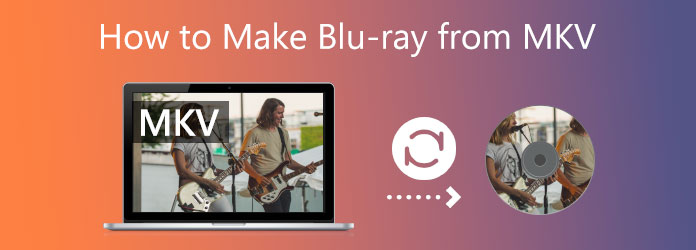
Vi skal kun gøre nogle få vigtige ting, før vi brænder MKV-filerne til Blu-ray. Som vi alle ved, kræver brænding af mediefiler til Blu-rays udstyr og medier til at udføre proceduren. Derfor er her de følgende ting, vi skal gøre, før du brænder MKV-filen til en Blu-ray-disk.
Da ikke alle computerenheder har et Blu-ray-drev, skal vi tage skridt til at sætte en til at bruge den i processen. Du kan købe en ekstern Blu-ray optisk drevlæser fra indkøbsplatforme. Eller indsæt det interne Blu-ray-drev ved at følge nedenstående trin.
Før vi begynder, skal du slukke for din computers strømkilde. Fjern derefter gradvist Drev dæksel fra din pc. Mens vi skaber det, skal du vride det lidt tid, indtil det brækker af.

Det er på tide at sætte Drive på din pc. Afhængigt af den pc, du bruger, kan monteringsmetoden ændre sig. Nogle pc'er kræver en skrue til sikkerhed og lås, mens andre ikke gør. Vi skal dog blot placere drevet korrekt for at undgå problemer.
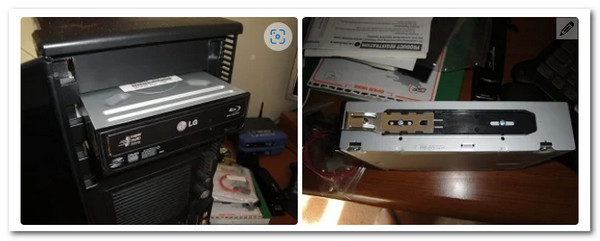
Kablerne skal så tilsluttes, for at driveren kan virke. Find venligst L-formet kabel og tilslut det til Drive. Herefter skal vi identificere SATA kabel og tilslut det til dit stik bundkort

Så er her SATA strømkabel, sammenlignelig med det tidligere kabel, vi tilsluttede. Det eneste, der er tilbage, er at slutte sig til det. Denne ledning er ofte rød og mere enorm end den foregående. Når du er færdig, skal du tænde for din computer og begynde brændingsprocessen.

Lad os møde den mest professionelle software til øjeblikkelig konvertering af din MKV til Blu-ray. På grund af dets funktioner valgte Blu-ray Master Blu-ray Creator som et af de mest fremragende værktøjer, vi kan bruge. Vi kan nu bruge MKV-film til at lave Blu-ray-diske, mapper eller ISO-billedfiler. Derudover understøttes praktisk talt alle større videoformater af dette program. Ekstra funktioner inkluderer muligheden for at klippe og beskære videoer, samt tilføje undertekster og vandmærker. Endelig tilbyder den en række menumuligheder og mulighed for nemt at tilpasse dem. Lad os nu se, hvordan vi kan bruge dette værktøj til alle disse.
Indsæt den Blu-ray-disk, som vi ønsker at brænde vores MKV-filer på, i det tidligere installerede Blu-ray-drev.
Start venligst Blu-ray Creator og udforsk dens hovedgrænseflade. Derefter, efter at have valgt de MKV-filer, der skal brændes, skal vi klikke på Tilføj fil for at indlæse dem.
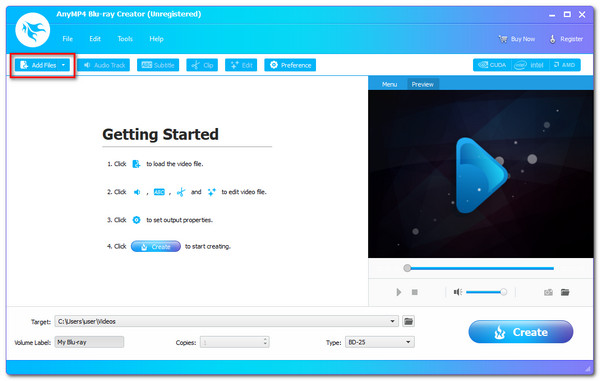
Filerne er nu synlige på værktøjets tidslinje. Du kan ændre Blu-ray-menuen, kapitler, titler og mere som en ekstra indstilling før brændingsprocessen. Undertekster, et vandmærke og opgraderinger er alle inkluderet. Denne handling vil hjælpe med at konvertere dine MKV-filer til fantastiske Blu-ray-filer.
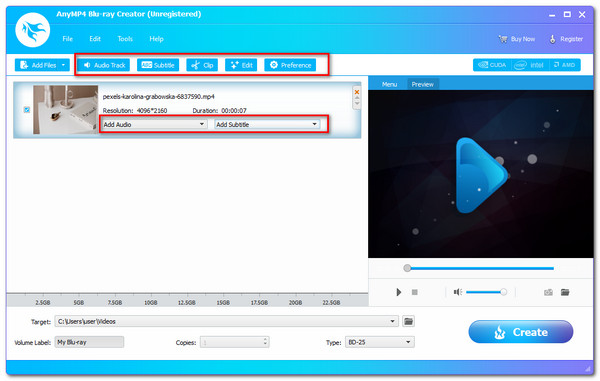
Vælg destinationen for at gemme din video. Vælg den indsatte Blu-ray-disk som destination, og klik derefter på knappen Opret for at starte Blu-ray-oprettelsesprocessen fra MKV.
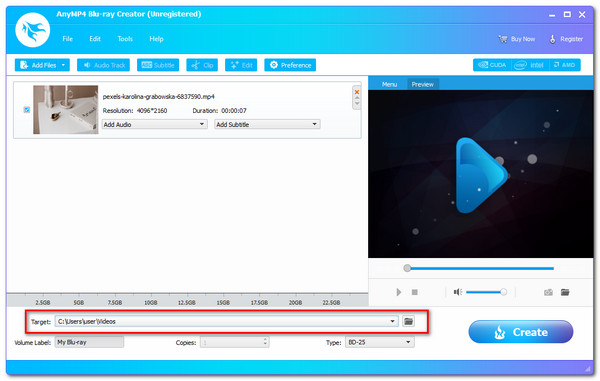
Tillad applikationen at fortsætte gennem proceduren og vent på, at MKV til Blu-ray-brændingsprocessen er fuldført.
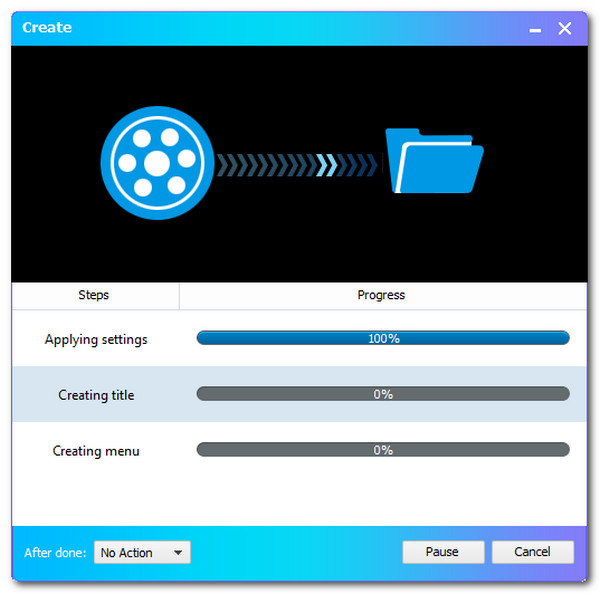
For mere Blu-ray skaber software, kan du henvise til dette indlæg for at konvertere MKV-videoer.
ImgBurn er en fantastisk software til alle, der søger en gratis måde at brænde MKV-filer til Blu-ray. Denne lille applikation giver dig mulighed for at brænde forskellige musik-, billed- og videofiler til Blu-ray, DVD, CD og HD-diske.
Download, installer og kør ImgBurn MKV til Blu-ray Converter på din pc. Vælg muligheden for at Skriv filer/mapper til disk fra hovedvinduet.
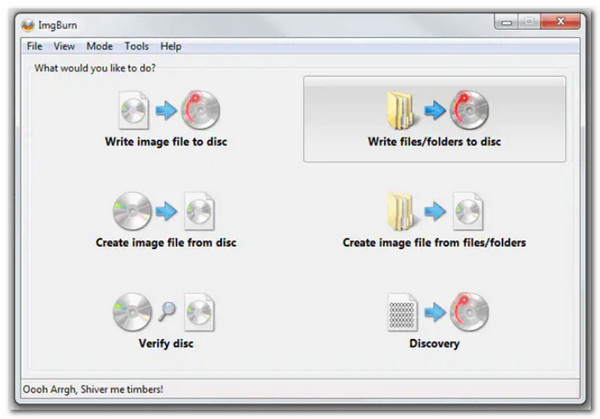
Klik på knappen Tilføj mappe ikonet for at tilføje rodmappen, der indeholder de ekstra diskmapper. Den nyligt indsatte mappe vil være synlig i Kilde afsnit. For at fortsætte med proceduren, klik på computer .
Vælg Enhed fanebladet og derefter den Skrivehastighed. For at fortsætte skal du vælge Indstillinger fane.

Vælg den Filsystem som UDF og klik på Etiketter fanen for at fortsætte.
Vælg Blu-ray-diskens lydstyrketiket. For at begynde konverteringen fra MKV til Blu-ray-disk skal du klikke på Brænde knap. Et pop op-vindue vises for at bekræfte indholdstypen. Klik for at bekræfte OK.
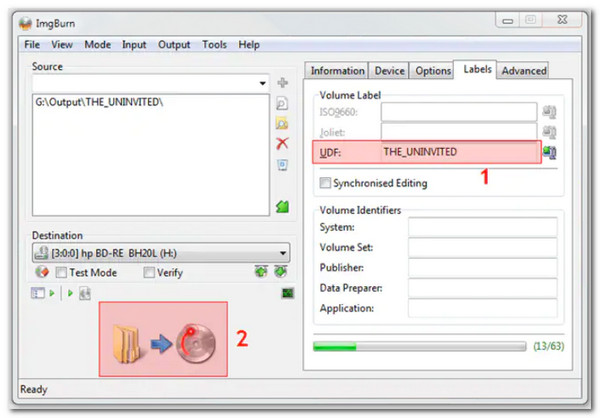
tsMuxer er et simpelt værktøj til Mac-brugere, der muxer MKV-filer, så en Blu-ray-afspiller let kan genkende dem. Dette værktøj er en Transport Stream-muxer, og operationen forringer ikke videokvaliteten af dine MKV-filer. Lad os se, hvordan det fungerer.
Start tsMuxer på din computer, og klik på Tilføj knappen på brugergrænsefladen. Søg efter og vælg de MKV-filer, du ønsker at brænde til en disk.
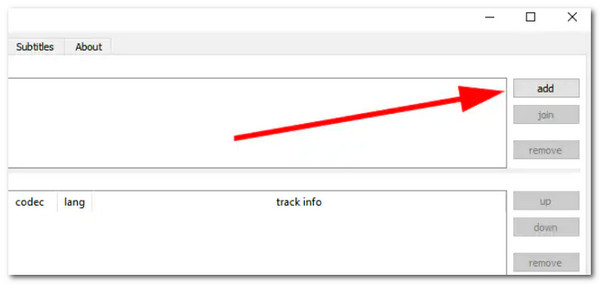
Vælg Blu-ray-mappe or Blu-ray ISO under Produktion mulighed afhængigt af softwaren. Vælg derefter en placering for at gemme Blu-ray-filerne ved at klikke på Gennemse mulighed. Kontroller, at stedet har tilstrækkelig ledig plads til at gemme alle de videoer, der er blevet tilføjet.
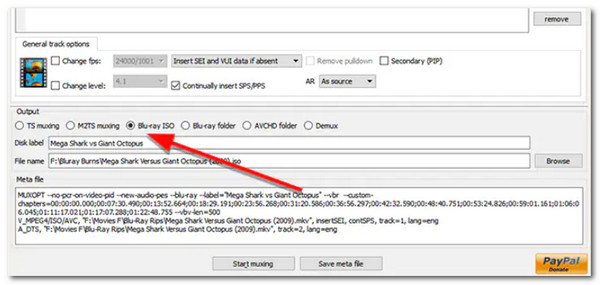
Klik på knappen begynde at mumse knappen for at begynde at konvertere dine MKV-filer til en mappe, der efterfølgende kan brændes til en cd med en app.
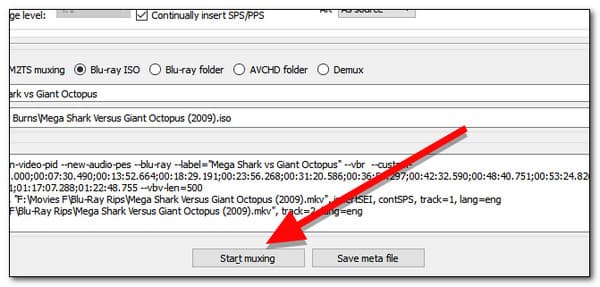
Hvordan kan vi skelne mellem MKV og Blu-ray?
MKV-filer er i det væsentlige containerformater til multimedier. En MKVcontainer kan kombinere lyd, video og undertekster til en enkelt fil, selvom de er kodet forskelligt. På den anden side er Blue ray et DVD-format designet til lagring af high-definition video og data.
Hvad er MUX i at brænde mediefiler?
Multiplex eller MUX er en teknik, der gør det muligt for en tv-station at komprimere eller zippe tv-information, så adskillige kanaler kan sendes med den samme båndbredde, som tidligere var nødvendig for en enkelt analog kanal. Det kan gøre det muligt for tv-selskaber at levere betydeligt flere kanaler, hvilket giver kunderne masser af muligheder.
Afspiller Blu-ray-afspilleren MKV-filer?
En række forskellige enheder kan afspille HD-videobeholderformatet MKV. Det ville være skuffende, hvis du prøvede at bruge en Blu-ray bevæger sig i 4K at afspille disse film på dit store tv, fordi MKV-formatet er inkompatibelt med disse enheder.
En øjeblikkelig proces med at brænde MKV til Blu-ray er nu mulig ved hjælp af det bedste værktøj. Vi kan se de fulde retningslinjer nedenfor. I tråd med det kan vi se, hvor hjælpsom Blu-ray Creator er til at gøre brændingsprocessen så enkel som muligt. Det er derfor, mange mennesker bruger dem. Du kan nu bruge det.
Mere Reading
Top 3 MPEG til Blu-ray konvertere til Windows & Mac platforme
Ved, hvordan du laver Blu-ray-diske med dine MPEG-videoer derhjemme ved hjælp af disse MPEG til Blu-ray-konvertere. Der er tre programmer i dette indlæg, som er gratis at bruge.
2 måder at konvertere MP4 til Blu-ray online og offline
Klik på dette indlæg for at lære, hvordan du opretter Blu-ray-diske fra MP4-filer med det samme. Lad os finde de bedste værktøjer til at bruge til offline og online procedurer.
3 nemme måder at brænde film fra iMovie til Blu-ray perfekt
Lær de tre nyttige metoder, der kan hjælpe dig med at brænde iMovie-videoer til Blu-ray på Mac uden besvær. Dette indlæg giver al den nødvendige information, du har brug for.
Opret Blu-ray